Vrei să îți îmbunătățești animațiile în Cinema 4D și în același timp să înveți despre Volumen-Effektor? Cu acest instrument poți influența clonele în cadrul unui volum definit. În acest ghid îți vom arăta pas cu pas cum să configurezi și să animezi acest efect, astfel încât clonele tale să reacționeze la obiecte politice.
Cele mai importante informații
- Effektor-ul Volumen influențează clonele pe baza poziției lor în cadrul unui volum definit.
- Animația obiectelor în volum poate crea efecte dinamice.
- Effektor-ul Volumen este cel mai potrivit pentru obiecte complexe și mobile.
Ghid pas cu pas
Începe prin a deschide Cinema 4D și a crea un nou proiect. Aici vei configura Effektor-ul Volumen și vei anima clonele tale.
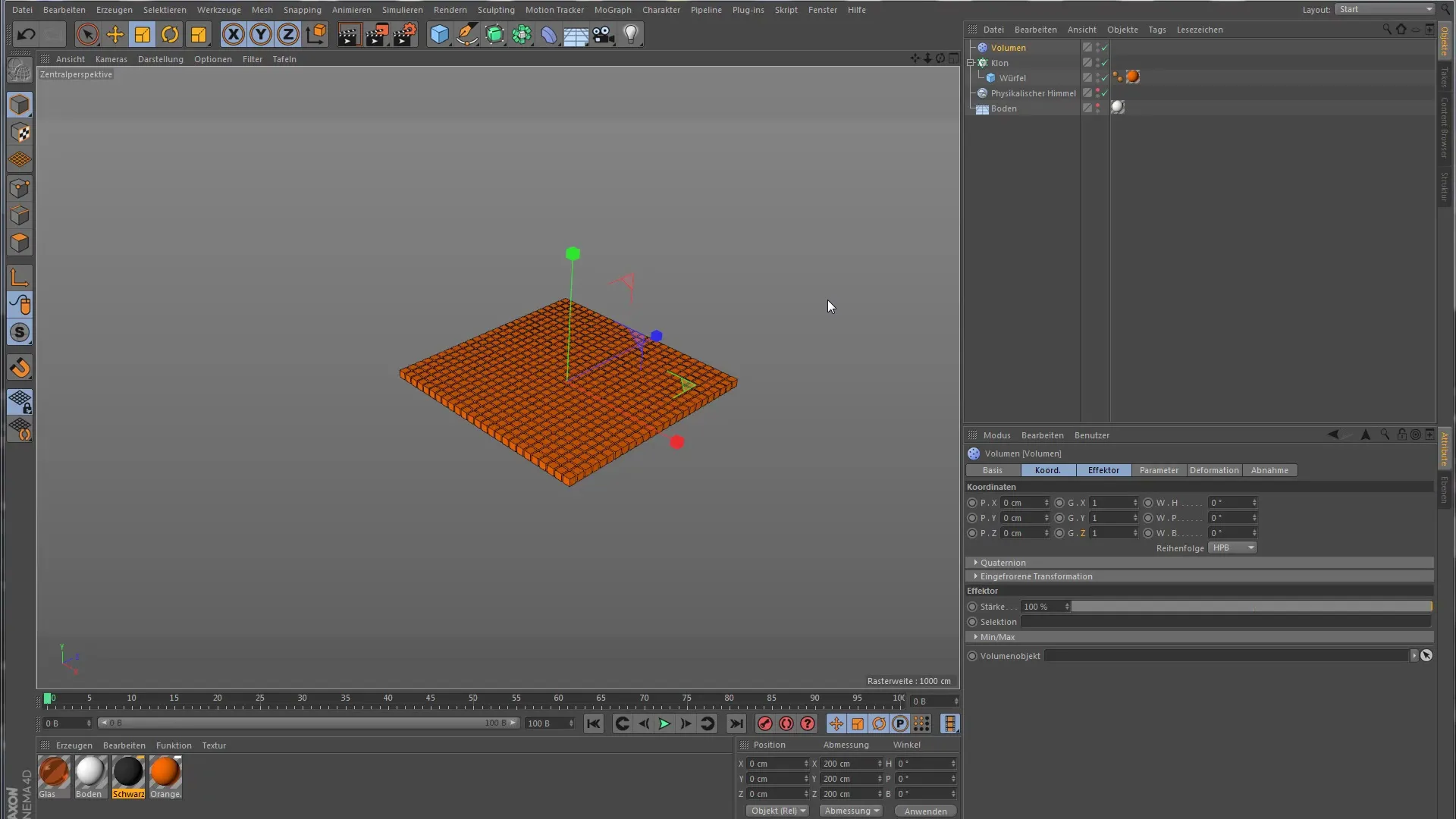
Creează un nou obiect de bază care va servi drept volum. În exemplul nostru, folosim un inel. Poți ajusta dimensiunea inelului pentru a defini volumul în funcție de nevoile tale.
Odată ce inelul tău este plasat, accesează obiectele efector și selectează Effektor-ul Volumen. Stabilește inelul ca obiectul tău de volum, astfel încât efectorul să poată influența clonele din geometria inelului.
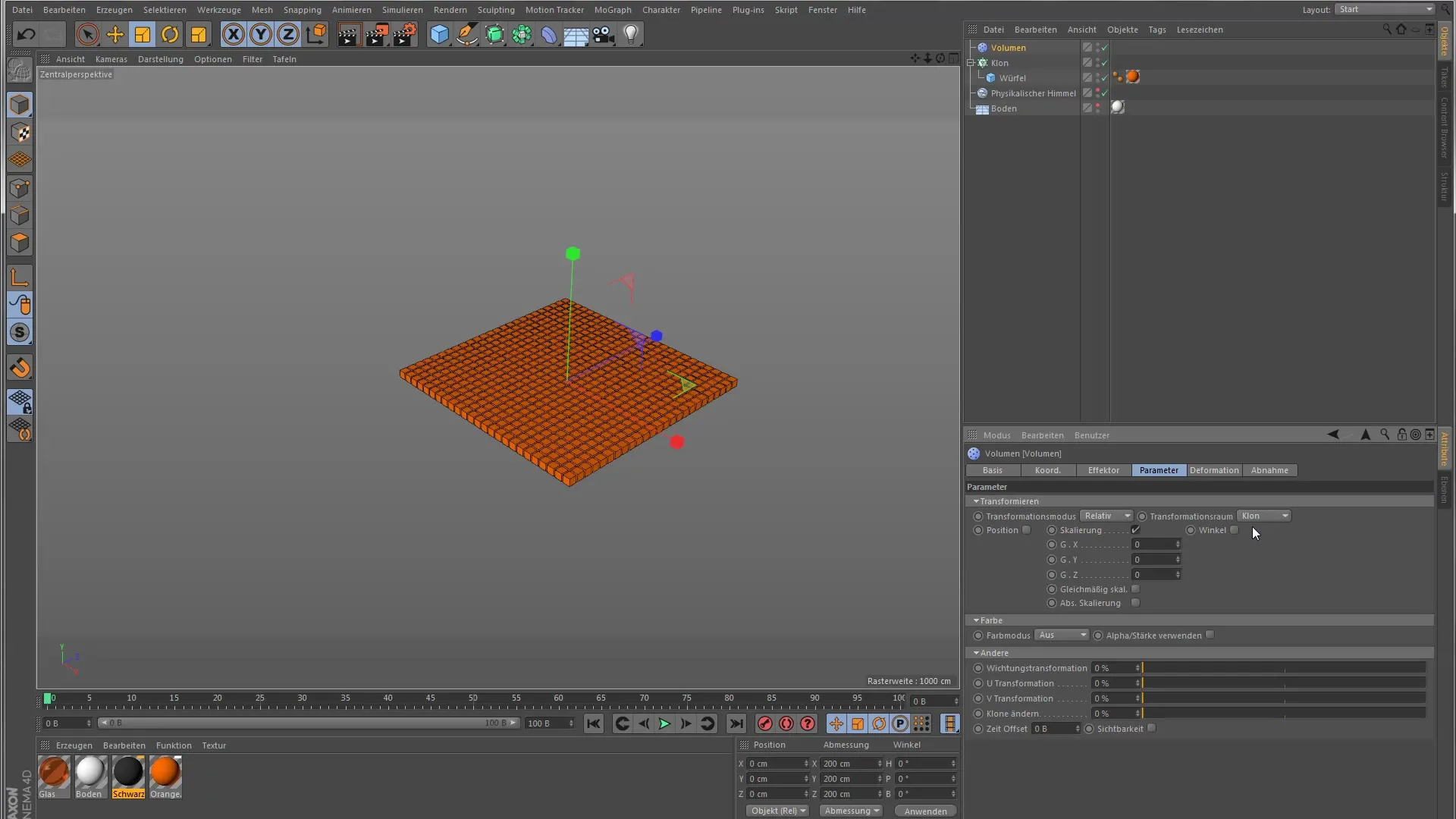
Acum trebuie să ajustezi Effektor-ul Volumen. Accesează parametrii efectorului și setează valoarea de scalare la un număr mai mare (de exemplu, în domeniul Y) pentru a face efectul vizibil.
Pentru a vedea efectul efectorului, poți activa animația. Mai întâi, ar trebui să faci inelul puțin mai mic, pentru a nu avea un impact imediat. Convertește acum inelul într-un obiect poligon pentru a permite animația.
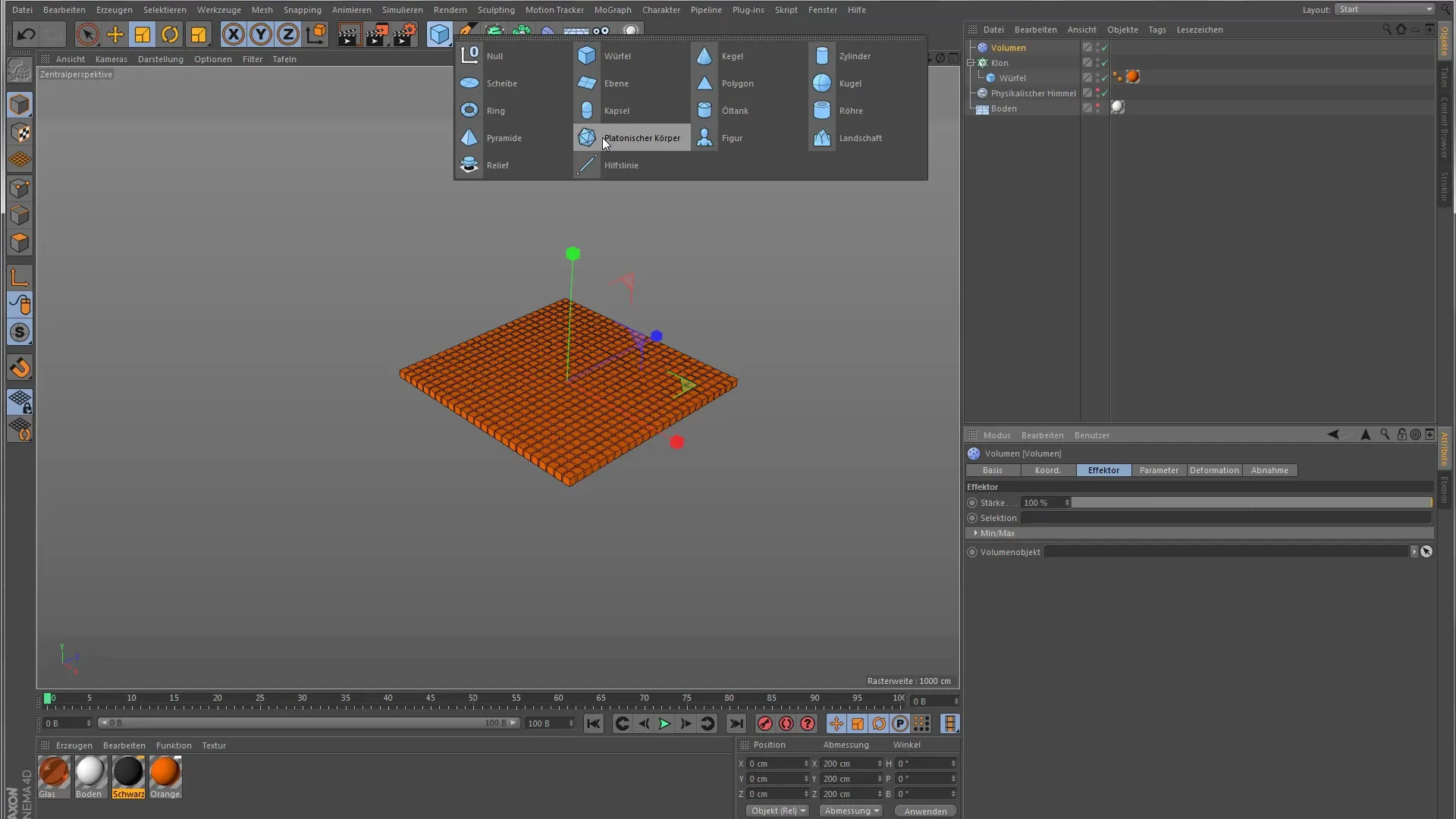
Setează cadre cheie pentru animația inelului. Fă clic în locul dorit în cronologia timpului și stabilește valoarea de start. Accesează ultimul punct al animației și crește valoarea pentru inel, de exemplu, la 60.
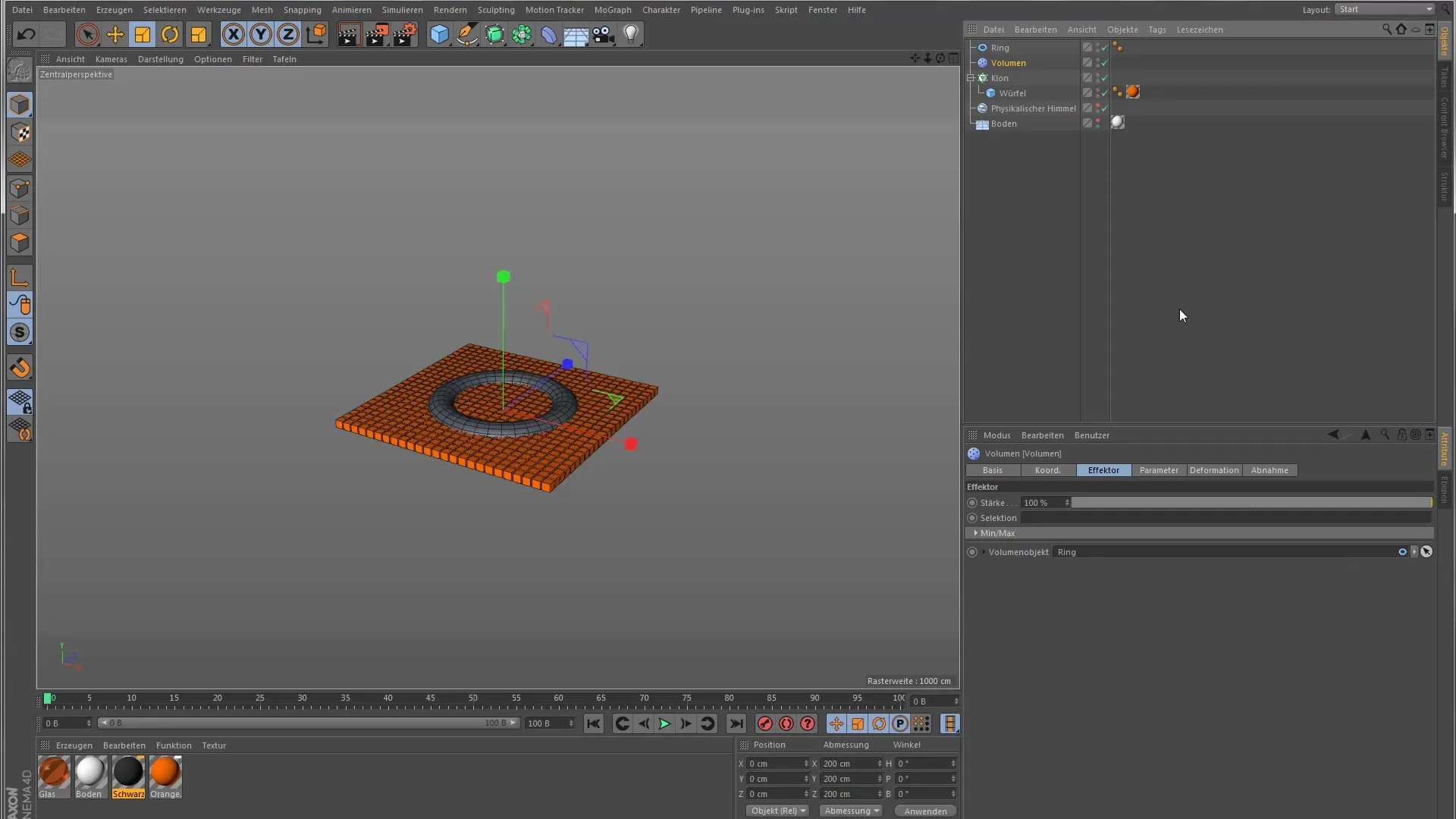
Nu uita să corelezi cadrele cheie. Asigură-te că animația decurge așa cum ai așteptat. De obicei, alegi valori numerice care generează o animație impresionantă a clonelor în volum.
Atunci când animația rulează, vei vedea cum clonele reacționează la mișcarea inelului, crescând și micșorându-se, în funcție de faptul dacă se află sau nu în volum.

Pentru a elimina inelul din vizualizarea finală, poți dezactiva vizibilitatea inelului. Mergi la opțiunile de vizibilitate și dezactivează opțiunea astfel încât inelul să nu mai fie vizibil în viewport.

Alternativ, poți crea un tag de randare pentru a ascunde inelul în randarea finală. Asigură-te că configurezi corect tag-ul pentru ca inelul să nu fie vizibil în timpul randării.
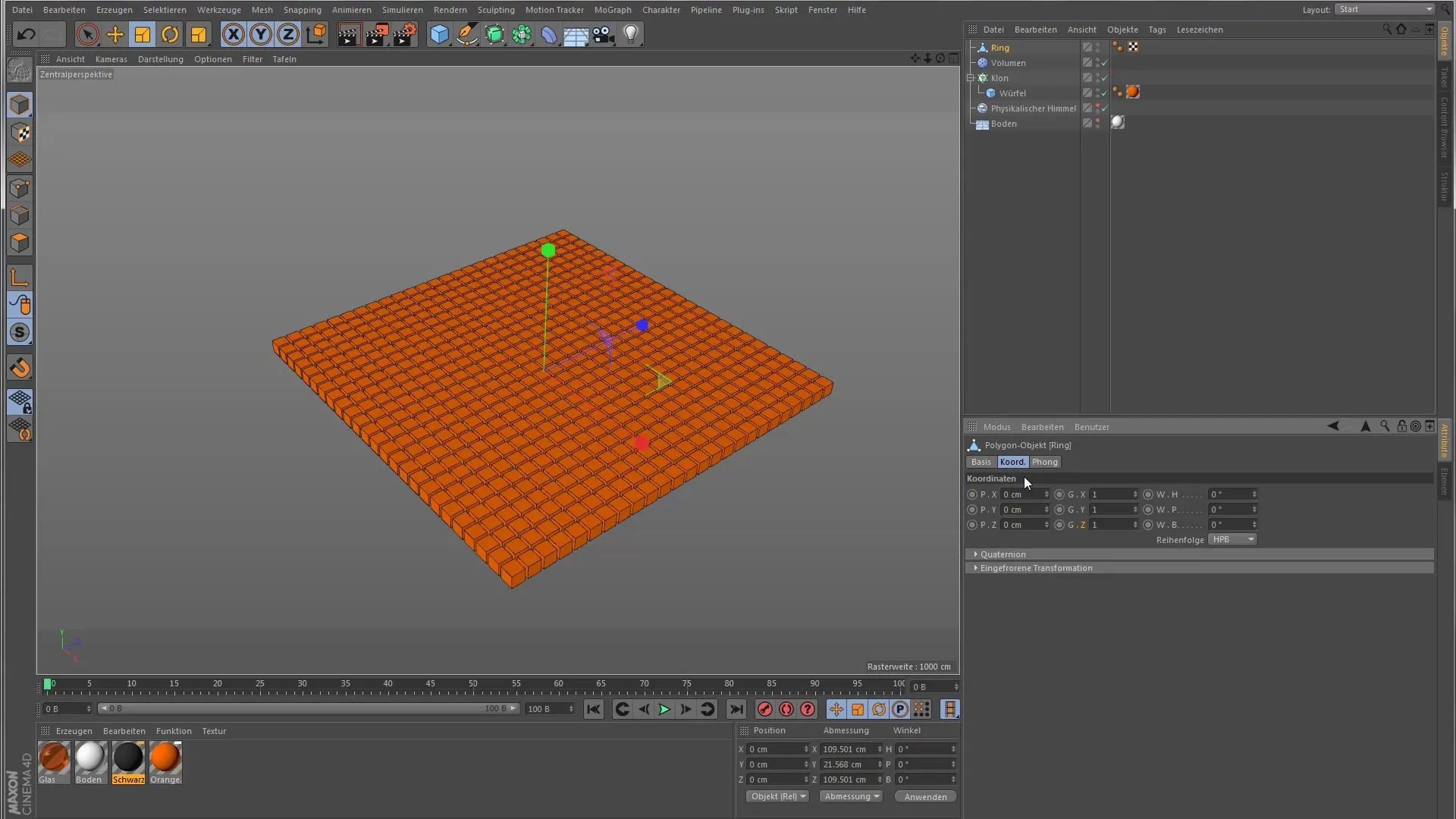
Cu toate acestea, dacă lucrezi cu obiecte simple, poți folosi și Effektor-ul Simplu pentru a simula volumul. În astfel de cazuri, Effektor-ul Volumen nu este necesar și Effektor-ul Simplu este suficient.

Acum ai învățat elementele de bază ale Effektor-ului Volumen. Acest efector devine deosebit de util în scenarii mai complexe, în special atunci când ai obiecte în mișcare care influențează clonele.

Rezumat – Folosește eficient Effektor-ul Volumen în Cinema 4D pentru animații
Ar trebui acum să înțelegi bine cum funcționează Effektor-ul Volumen și cum să-l utilizezi pentru animațiile tale. Amintește-ți că acest efect este deosebit de important în mișcările mai complexe ale obiectelor, cum ar fi vehiculele sau personajele.
Întrebări frecvente
Cum definesc volumul pentru efector?Poți folosi un obiect de bază, cum ar fi un inel, și îl poți stabili în efector ca obiect de volum.
Ce pot face dacă nu vreau să văd inelul în randare?Poți dezactiva vizibilitatea inelului în viewport sau folosi un tag de randare pentru a-l elimina din randarea finală.
Când este benefic să folosești Effektor-ul Volumen?Effektor-ul Volumen este benefic atunci când ai obiecte complexe și mobile care trebuie să influențeze clonele tale.


